Clipboard là một tính năng thiết yếu trên Windows 11, giúp lưu trữ tạm thời các mục bạn đã sao chép – từ văn bản, hình ảnh cho đến các tệp tin và video. Tuy nhiên, đôi khi việc lưu giữ quá nhiều thông tin nhạy cảm trên clipboard có thể gây rủi ro về quyền riêng tư, đặc biệt khi có người khác sử dụng máy tính của bạn. Để đảm bảo an toàn cho dữ liệu cá nhân, việc xóa sạch nội dung clipboard là vô cùng cần thiết. Bài viết này của tinhoccongnghe.net sẽ hướng dẫn bạn các phương pháp hiệu quả và toàn diện để xóa clipboard trên Windows 11, giúp bạn kiểm soát hoàn toàn thông tin của mình.
1. Xóa Clipboard Từ Lịch Sử Clipboard (Clipboard History)
Nếu bạn đã kích hoạt tính năng Lịch sử Clipboard (Clipboard History) trên Windows 11, đây là một trong những cách nhanh nhất để xóa toàn bộ các mục đã lưu. Tính năng này cho phép bạn truy cập nhiều mục đã sao chép trước đó, nhưng cũng là nơi tiềm ẩn nhiều dữ liệu cần được dọn dẹp.
Để thực hiện, bạn chỉ cần nhấn tổ hợp phím Windows + V trên bàn phím. Một cửa sổ nhỏ sẽ hiện ra, hiển thị tất cả các mục đã được lưu trong lịch sử clipboard của bạn. Ở góc trên cùng bên phải của cửa sổ này, hãy tìm và nhấp vào nút “Clear All” (Xóa tất cả). Ngay lập tức, toàn bộ nội dung trong clipboard sẽ bị xóa sạch.
Trước khi nhấp vào “Clear All”, hãy đảm bảo rằng bạn đã lưu lại bất kỳ mục nào quan trọng mà bạn muốn giữ. Thao tác này sẽ xóa mọi thứ ngay lập tức và không thể hoàn tác.
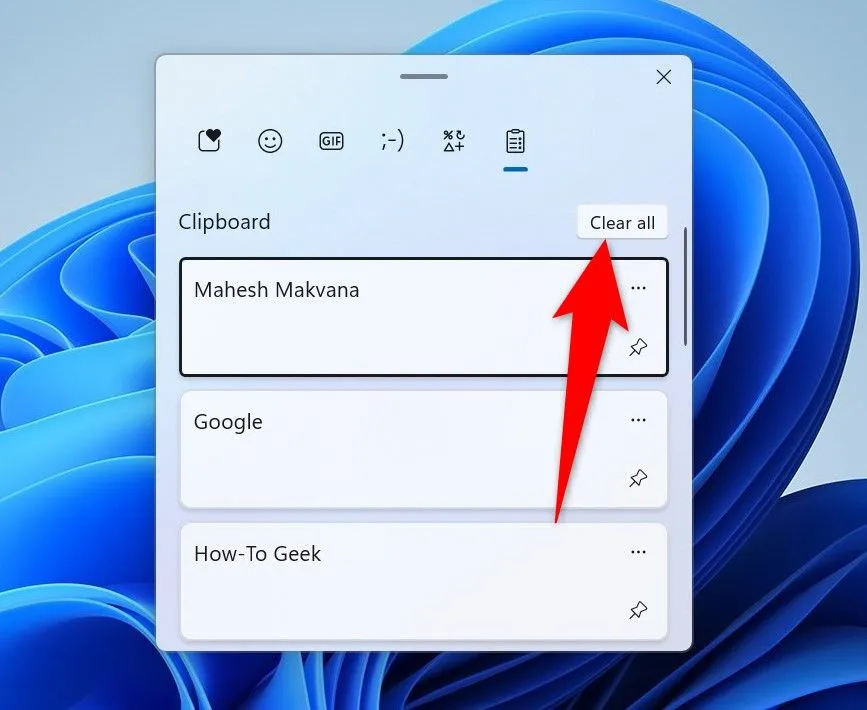 Cách xóa toàn bộ lịch sử clipboard trên Windows 11 từ menu Clipboard History
Cách xóa toàn bộ lịch sử clipboard trên Windows 11 từ menu Clipboard History
2. Xóa Dữ Liệu Clipboard Qua Cài Đặt Windows (Settings)
Windows Settings cung cấp một tùy chọn trực tiếp để quản lý và xóa dữ liệu clipboard. Phương pháp này đặc biệt hữu ích nếu bạn muốn thực hiện các thao tác quản lý sâu hơn hoặc muốn một giao diện quen thuộc để dọn dẹp.
Để sử dụng phương pháp này, hãy mở ứng dụng Settings bằng cách nhấn tổ hợp phím Windows + i. Trong cửa sổ Settings, chọn mục “System” từ thanh điều hướng bên trái. Tiếp theo, cuộn xuống và tìm chọn “Clipboard” trong danh sách các tùy chọn ở khung bên phải.
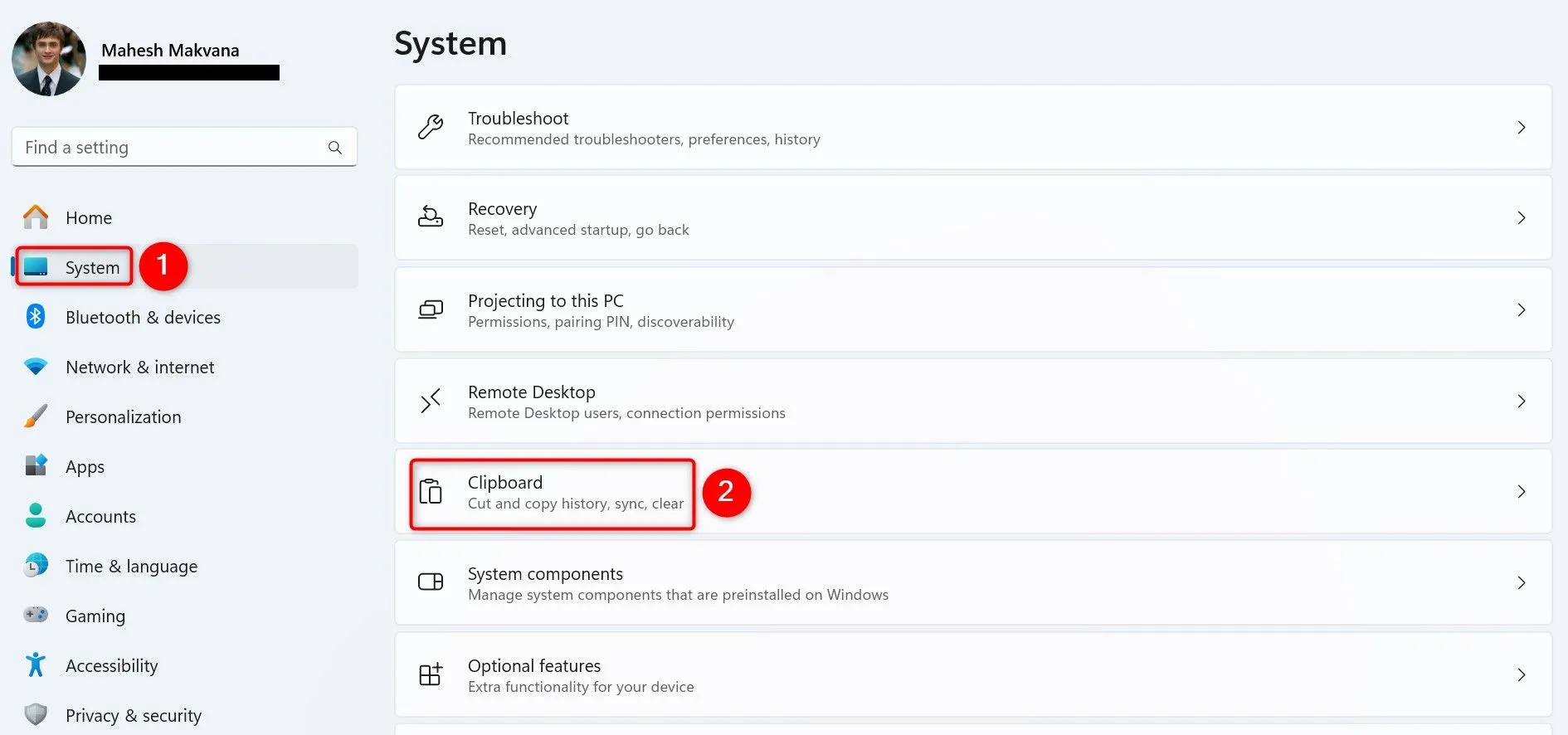 Giao diện Cài đặt Clipboard trong Windows 11
Giao diện Cài đặt Clipboard trong Windows 11
Tại đây, bạn sẽ thấy phần “Clear Clipboard Data”. Nhấp vào nút “Clear” nằm bên cạnh để xóa tất cả nội dung hiện có trong clipboard của Windows 11.
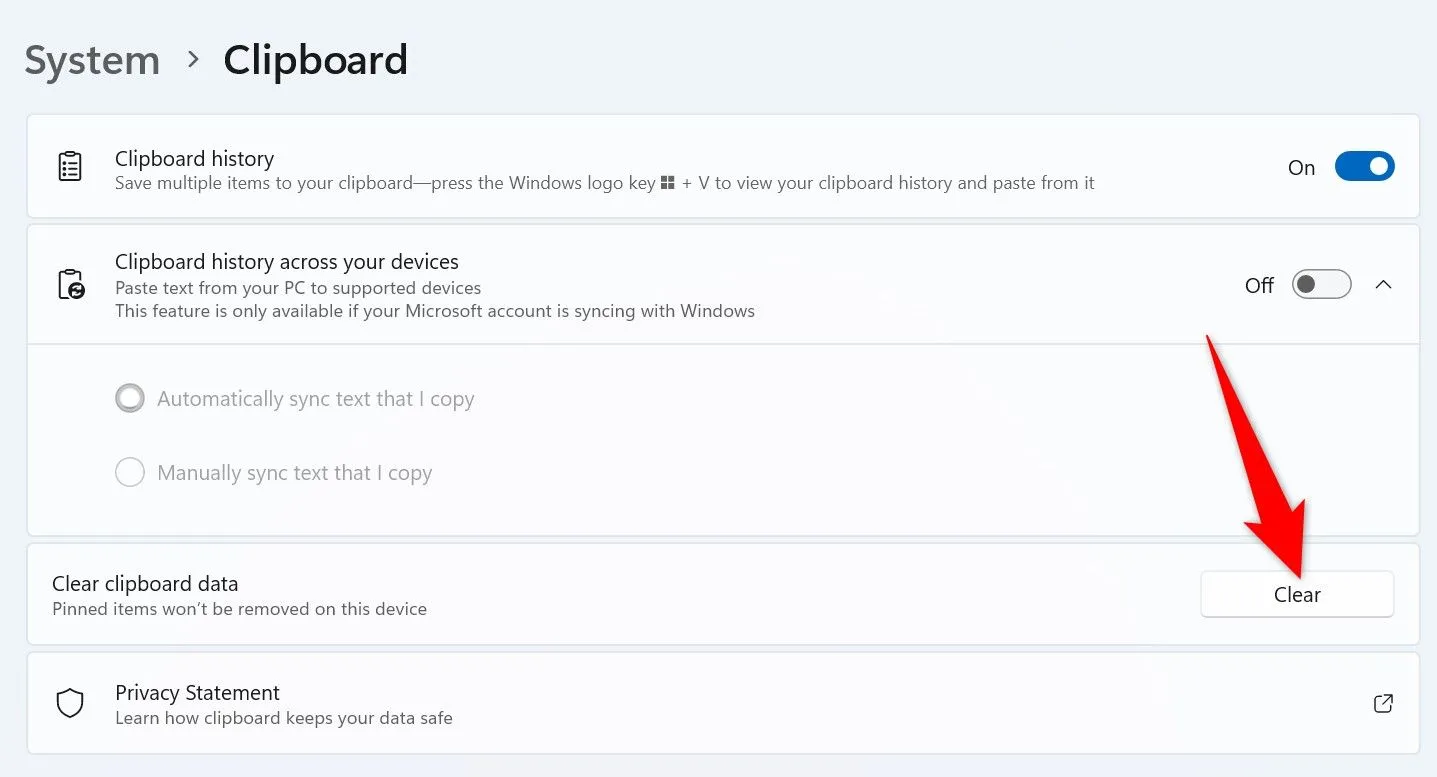 Nút Clear để xóa nội dung clipboard trong Cài đặt Windows 11
Nút Clear để xóa nội dung clipboard trong Cài đặt Windows 11
3. Sử Dụng Command Prompt Để Xóa Clipboard Bằng Lệnh
Đối với những người dùng ưa thích làm việc với dòng lệnh hoặc muốn tích hợp việc xóa clipboard vào các tập lệnh tự động, Command Prompt là một công cụ mạnh mẽ.
Bạn có thể mở Windows Search bằng cách nhấn Windows + S, sau đó gõ “Command Prompt” và khởi chạy tiện ích này. Trong cửa sổ Command Prompt, nhập lệnh sau và nhấn Enter:
echo off | clipLệnh này sẽ ghi đè nội dung clipboard bằng một giá trị trống, về cơ bản là xóa sạch các mục đã sao chép.
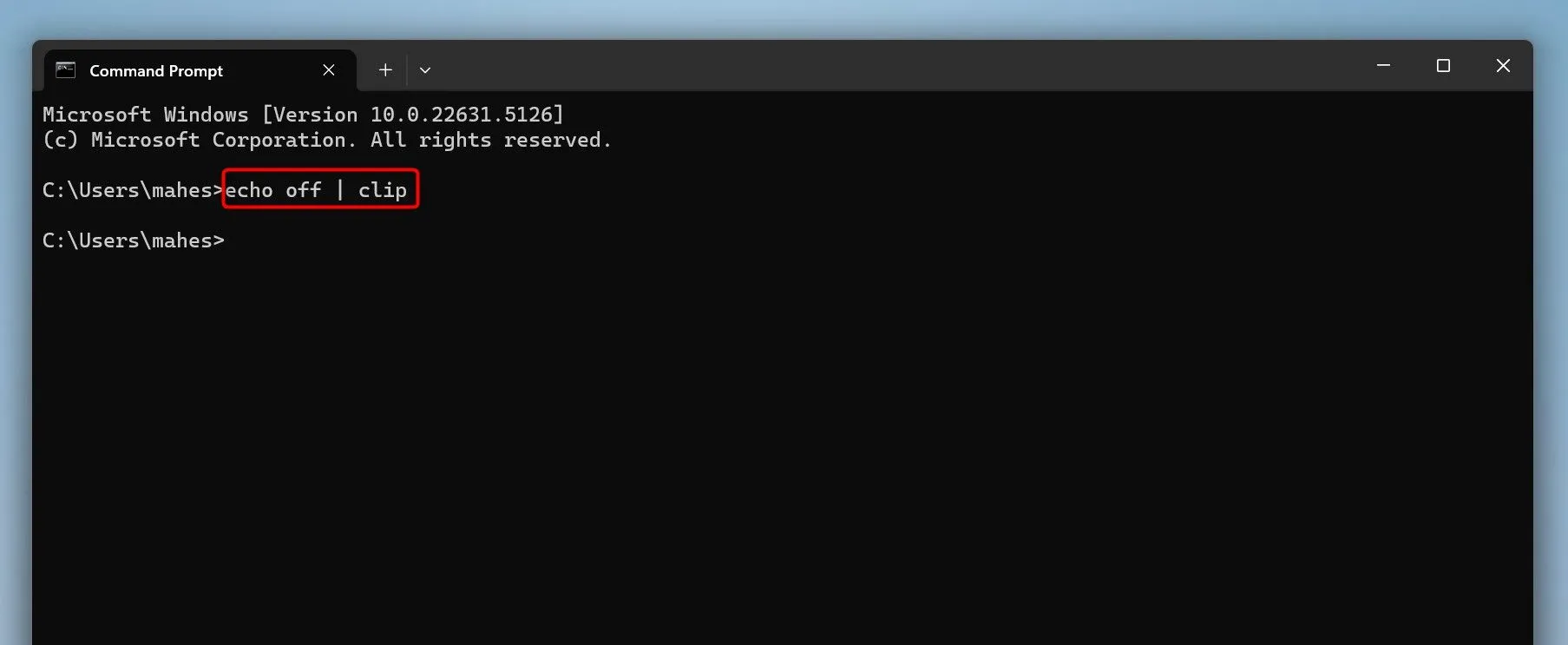 Lệnh xóa nội dung clipboard trong Command Prompt Windows 11
Lệnh xóa nội dung clipboard trong Command Prompt Windows 11
4. Ghi Đè Nội Dung Clipboard Hiện Tại Với PowerShell
Tương tự như Command Prompt, PowerShell cũng cho phép bạn xóa clipboard bằng một lệnh (gọi là cmdlet). PowerShell cung cấp khả năng kiểm soát mạnh mẽ hơn đối với hệ thống, và lệnh xóa clipboard ở đây cũng rất đơn giản.
Mở Windows Search (nhấn Windows + S), gõ “PowerShell” và khởi chạy ứng dụng này. Trong cửa sổ PowerShell, nhập cmdlet sau và nhấn Enter:
Set-Clipboard -Value " "Cmdlet này sẽ thay thế nội dung hiện có trong clipboard bằng một khoảng trắng, đảm bảo rằng dữ liệu trước đó không còn khả dụng.
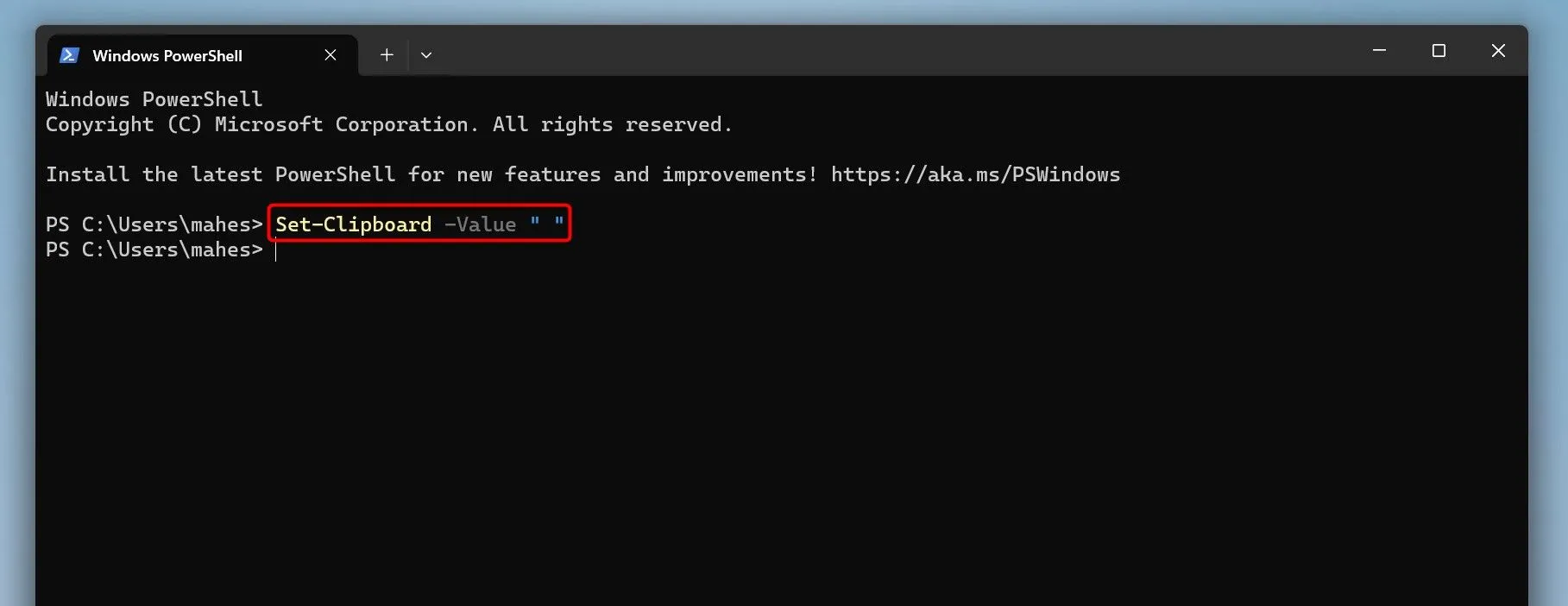 Lệnh Set-Clipboard -Value " " để ghi đè clipboard trong PowerShell Windows 11
Lệnh Set-Clipboard -Value " " để ghi đè clipboard trong PowerShell Windows 11
5. Tạo Shortcut Trên Màn Hình Để Xóa Clipboard Nhanh Chóng
Nếu bạn thường xuyên cần xóa clipboard, việc tạo một shortcut trên desktop là giải pháp tối ưu, giúp bạn thực hiện thao tác này chỉ với hai cú nhấp chuột.
Để tạo shortcut, bạn hãy trở về màn hình desktop bằng cách nhấn tổ hợp phím Windows + D. Nhấp chuột phải vào bất kỳ vùng trống nào trên desktop, chọn New > Shortcut. Trong cửa sổ “Create Shortcut”, nhập dòng lệnh sau vào trường “Type the location of the item:” rồi nhấp “Next”:
cmd /c "echo off | clip"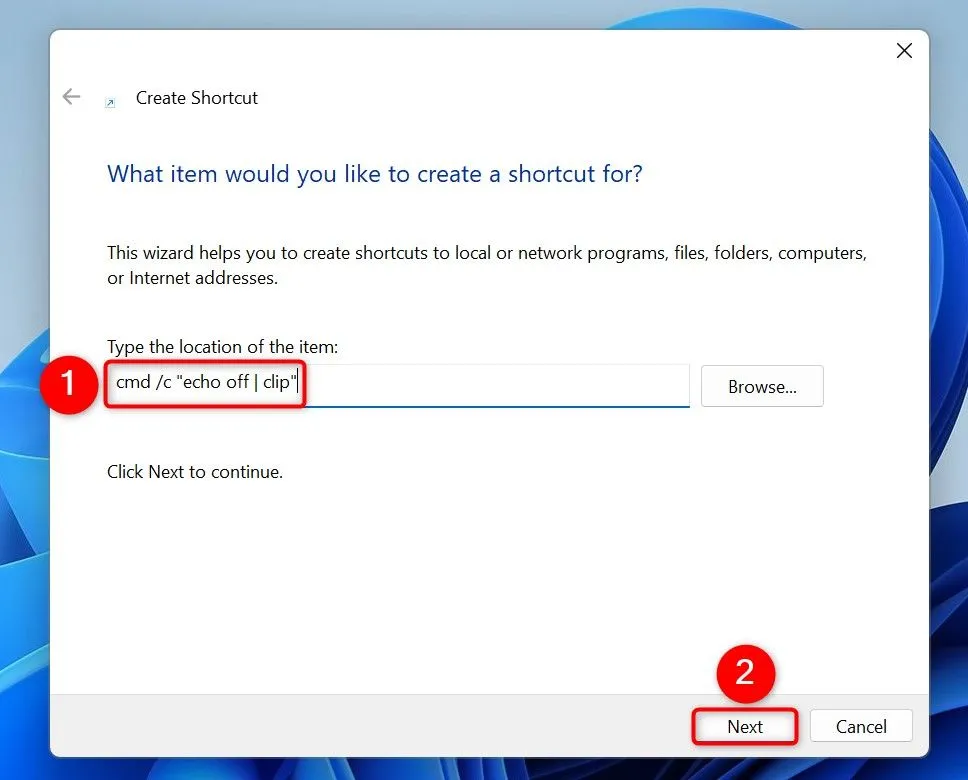 Tạo shortcut xóa clipboard với lệnh cmd /c "echo off | clip"
Tạo shortcut xóa clipboard với lệnh cmd /c "echo off | clip"
Ở màn hình tiếp theo, bạn có thể đặt tên cho shortcut, ví dụ “Xóa Clipboard”, sau đó nhấp “Finish”.
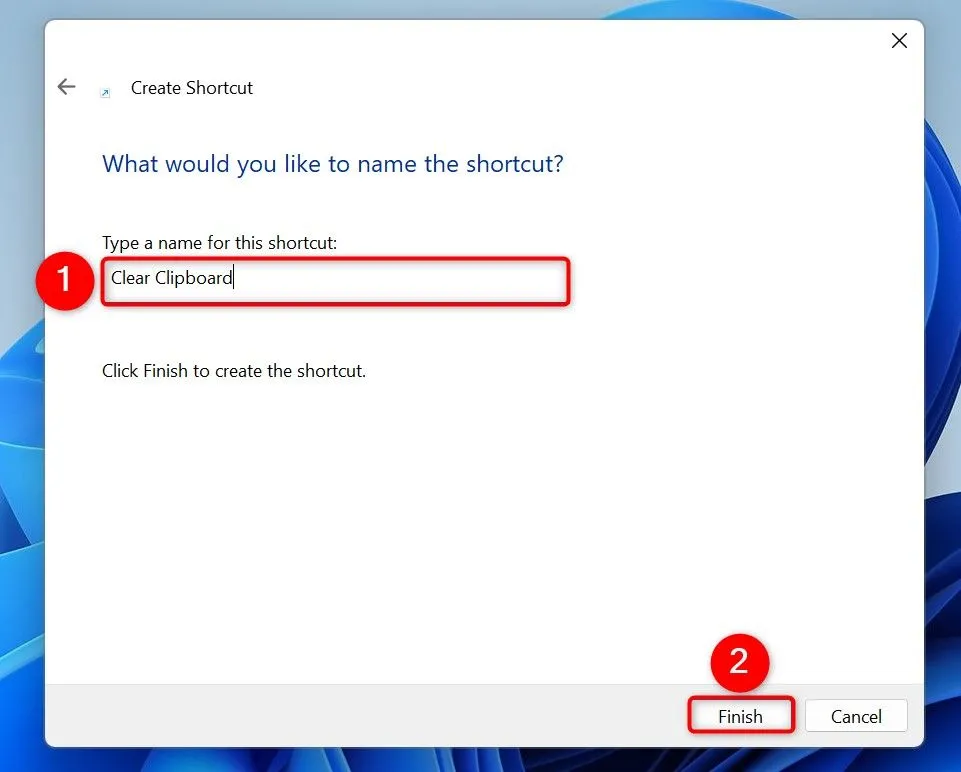 Đặt tên cho shortcut xóa clipboard trên desktop Windows 11
Đặt tên cho shortcut xóa clipboard trên desktop Windows 11
Từ nay, mỗi khi muốn xóa nội dung clipboard, bạn chỉ cần nhấp đúp vào shortcut này. Bạn cũng có thể thay đổi biểu tượng của shortcut để dễ nhận biết hơn bằng cách nhấp chuột phải vào shortcut, chọn “Properties”, và chọn “Change Icon”.
6. Ghi Đè Clipboard Bằng Một Đoạn Văn Bản Bất Kỳ
Đây là một mẹo đơn giản và nhanh chóng để ngăn chặn người khác truy cập dữ liệu đã sao chép của bạn. Thay vì xóa hoàn toàn, bạn có thể ghi đè nội dung clipboard bằng một mục không quan trọng.
Để làm điều này, bạn chỉ cần mở bất kỳ trình soạn thảo văn bản nào (như Notepad, WordPad), gõ một đoạn văn bản ngẫu nhiên hoặc không có ý nghĩa gì, sau đó sao chép (Ctrl+C) đoạn văn bản đó.
Lần tiếp theo bạn hoặc ai đó dán nội dung từ clipboard, đoạn văn bản ngẫu nhiên này sẽ được dán thay vì dữ liệu quan trọng trước đó.
7. Đăng Xuất Tài Khoản Người Dùng Để Xóa Sạch Clipboard
Windows 11 được thiết kế để tự động xóa nội dung clipboard khi bạn đăng xuất khỏi tài khoản người dùng của mình. Đây là một biện pháp bảo mật tích hợp, đảm bảo rằng không có dữ liệu clipboard nào còn sót lại khi bạn không sử dụng máy.
Để đăng xuất, bạn hãy mở Start Menu, nhấp vào biểu tượng hồ sơ của mình, sau đó chọn “Sign Out” (Đăng xuất). Khi bạn đăng nhập lại, clipboard sẽ hoàn toàn trống rỗng. Hãy nhớ lưu tất cả công việc đang dang dở trước khi đăng xuất.
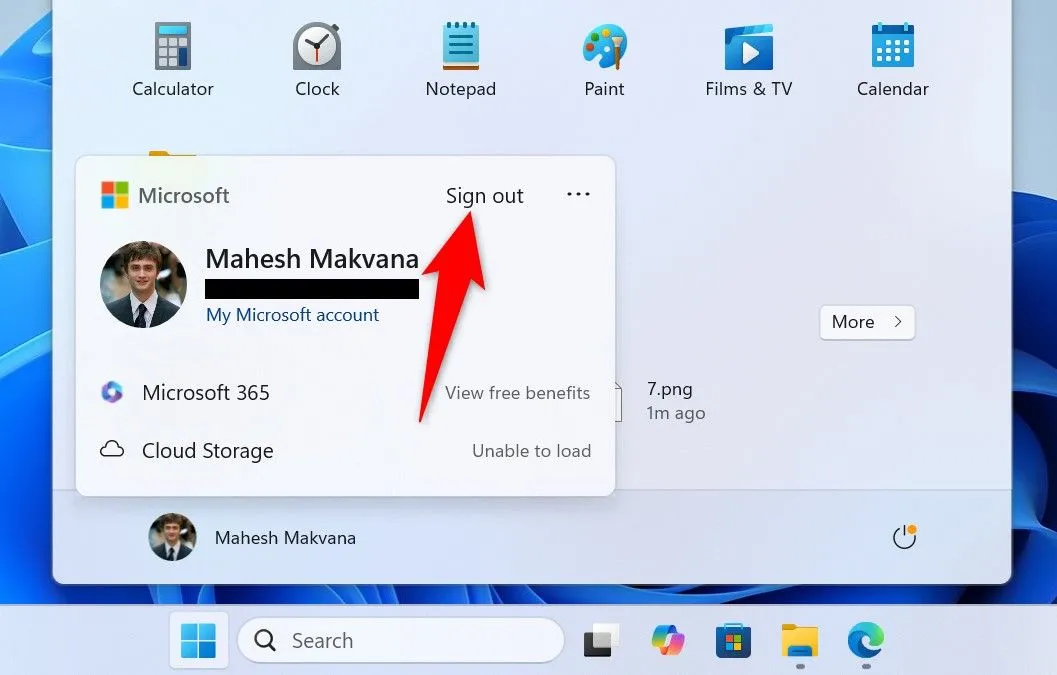 Đăng xuất tài khoản người dùng Windows 11 để xóa clipboard
Đăng xuất tài khoản người dùng Windows 11 để xóa clipboard
8. Khởi Động Lại Máy Tính Windows 11
Khởi động lại máy tính là một cách hiệu quả để làm mới toàn bộ hệ thống, bao gồm cả việc xóa sạch bộ nhớ clipboard. Giống như việc đăng xuất, đây là một thao tác toàn diện và sẽ loại bỏ mọi thứ đã được sao chép.
Trước khi khởi động lại PC, hãy đảm bảo bạn đã lưu tất cả các công việc chưa được lưu trong các ứng dụng đang mở. Để khởi động lại, mở Start Menu, chọn biểu tượng Nguồn (Power icon), sau đó chọn “Restart” (Khởi động lại).
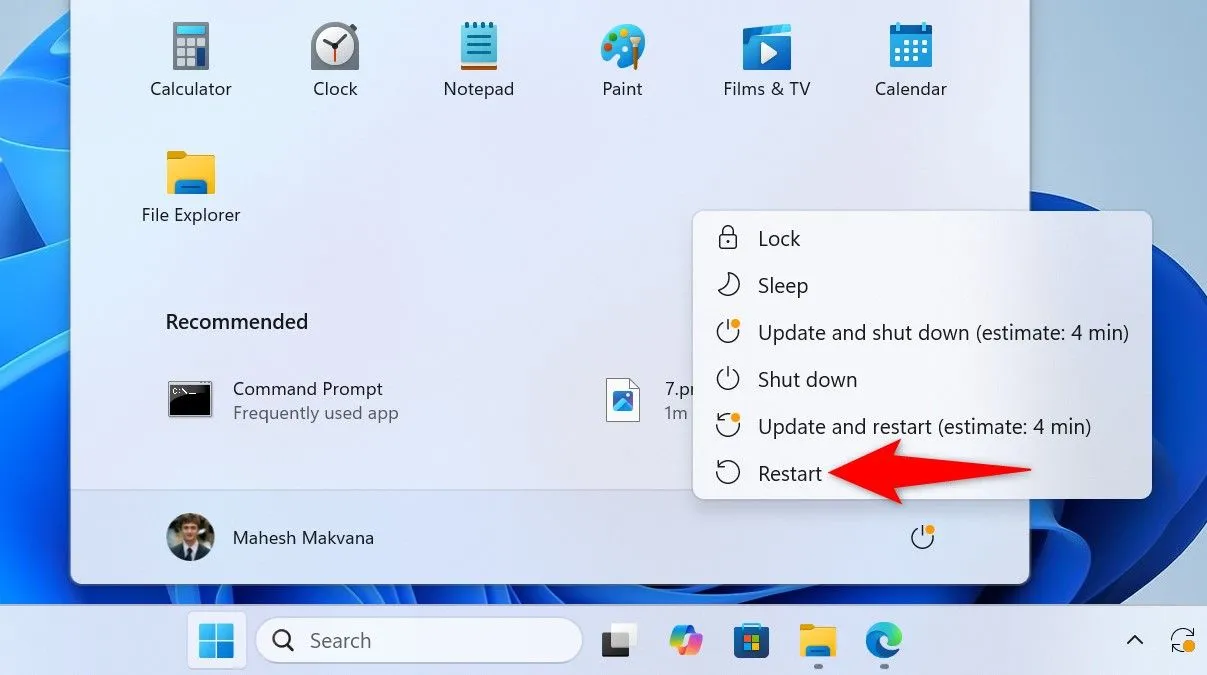 Khởi động lại máy tính Windows 11 để dọn dẹp clipboard
Khởi động lại máy tính Windows 11 để dọn dẹp clipboard
9. Mẹo Bổ Sung: Vô Hiệu Hóa Lịch Sử Clipboard (Clipboard History)
Nếu bạn không muốn Windows 11 lưu trữ nhiều mục đã sao chép hoặc muốn trở lại với cơ chế clipboard truyền thống (chỉ lưu mục gần nhất), bạn có thể vô hiệu hóa tính năng Lịch sử Clipboard.
Mở Settings (Windows + i), chọn “System” từ thanh bên trái, sau đó chọn “Clipboard”. Tại đây, bạn chỉ cần chuyển đổi nút “Clipboard History” sang trạng thái “Off”.
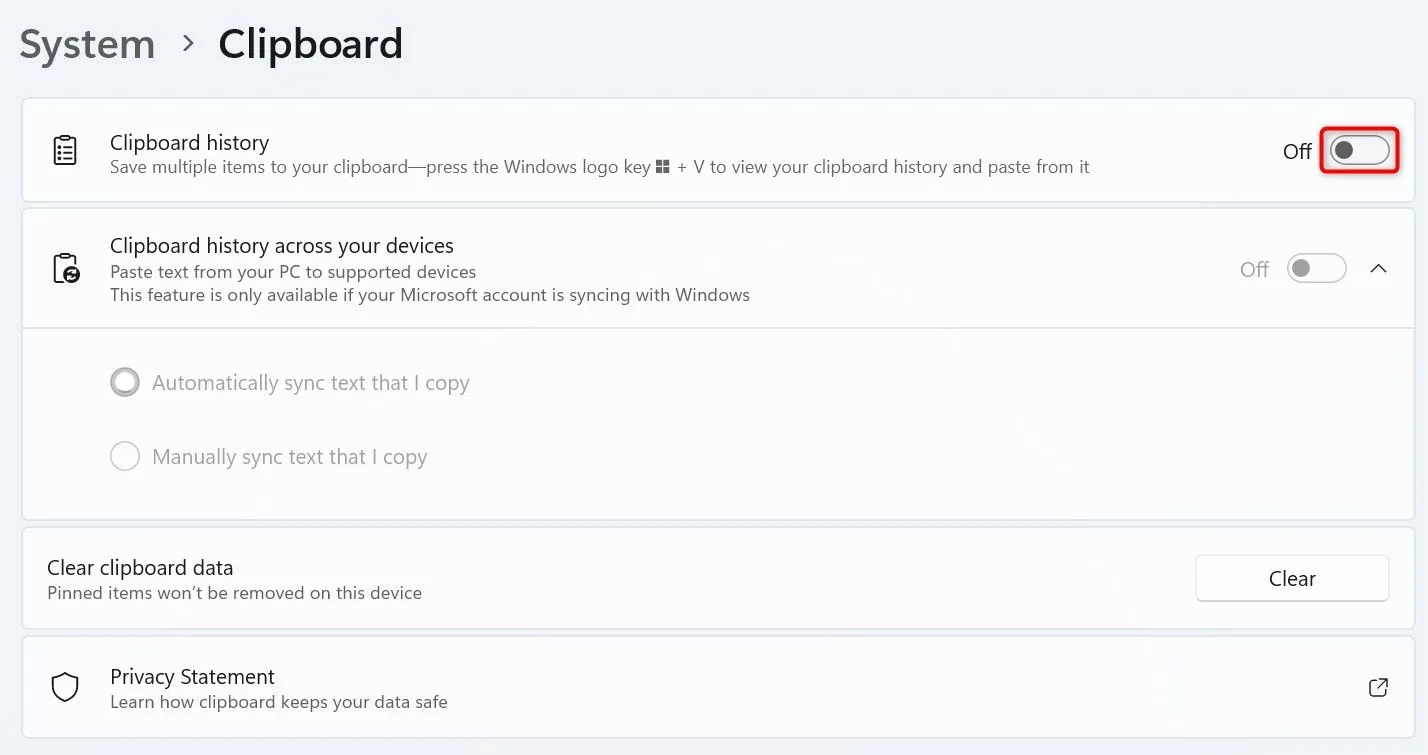 Vô hiệu hóa tính năng Clipboard History trong Windows 11
Vô hiệu hóa tính năng Clipboard History trong Windows 11
Thao tác này sẽ đảm bảo rằng từ nay trở đi, clipboard của bạn chỉ lưu giữ mục cuối cùng được sao chép, giúp giảm thiểu rủi ro dữ liệu tích tụ và tăng cường quyền riêng tư.
Việc quản lý và xóa dữ liệu clipboard trên Windows 11 là một phần quan trọng để bảo vệ quyền riêng tư và đảm bảo an toàn thông tin cá nhân. Với các phương pháp chi tiết được tinhoccongnghe.net cung cấp trong bài viết này – từ sử dụng lịch sử clipboard, cài đặt hệ thống, dòng lệnh cho đến các mẹo nhanh chóng như ghi đè hoặc khởi động lại PC – bạn hoàn toàn có thể chủ động kiểm soát những gì được lưu trữ và chia sẻ. Hãy chọn phương pháp phù hợp nhất với nhu cầu và thói quen sử dụng của bạn để giữ cho clipboard luôn sạch sẽ và an toàn. Để tìm hiểu thêm về các mẹo bảo mật Windows 11 hữu ích khác, đừng quên theo dõi các bài viết tiếp theo trên tinhoccongnghe.net.